- Yazar Jason Gerald [email protected].
- Public 2023-12-16 11:44.
- Son düzenleme 2025-01-23 12:50.
Varsayılan olarak, Windows Uzak Masaüstü Bağlantısı, erişmek için kullandığınız bilgisayardaki uzak bilgisayardan ses çalacaktır. Bu özellik sorunluysa, Uzak Masaüstü'nü açarak, gelişmiş ayarlara erişerek ve "Bu cihazda oynat" seçeneğini seçerek ayarlarını kontrol edebilirsiniz. Bilgisayarınıza bir bilgisayardan veya cep telefonundan erişirken bu ayarları kontrol edebilirsiniz. Ayrıca yerel bilgisayarın veya telefonun sesinin kapalı olup olmadığını kontrol edin.
Adım
Yöntem 1/2: Uzak Masaüstü Telefon Uygulamasını Kullanma

Adım 1. Microsoft Uzak Masaüstü uygulamasını indirin ve açın
İndirmek için "Ücretsiz"e tıklayın, ardından kurulum tamamlandıktan sonra "Aç"a tıklayın.
- Android ve iOS için Uzak Masaüstü'nü ilgili uygulama mağazalarından da indirebilirsiniz.
- Android, RemoteToGo gibi birkaç üçüncü taraf uzaktan kumanda uygulaması sunar. Uygulama, Microsoft Uzak Masaüstü ile aynı işlevselliğe sahiptir, ancak resmi olarak desteklenmemektedir.
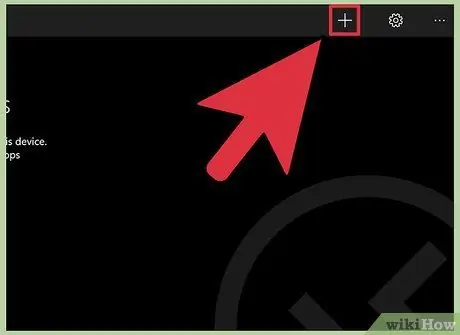
Adım 2. Ekranın altındaki "+" düğmesine dokunun
“Masaüstü Ekle” sayfasını göreceksiniz.
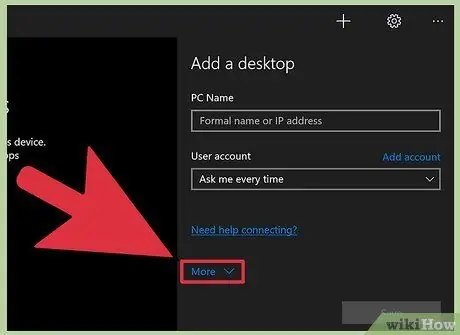
Adım 3. Sayfanın üst kısmındaki "Gelişmiş" düğmesine dokunun
Çeşitli ek ayarlar göreceksiniz.
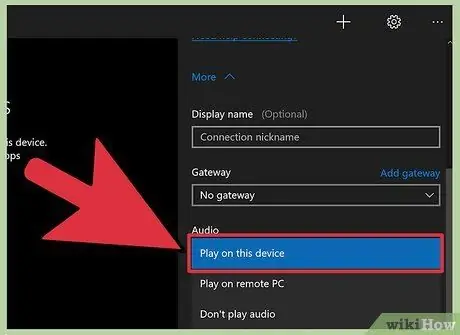
4. Adım. "Ses" menüsüne dokunun, ardından "Bu cihazda oynat"ı seçin
Bu menüde, sesi uzak bilgisayarda çalmayı veya sesi hiç çalmamayı da seçebilirsiniz.
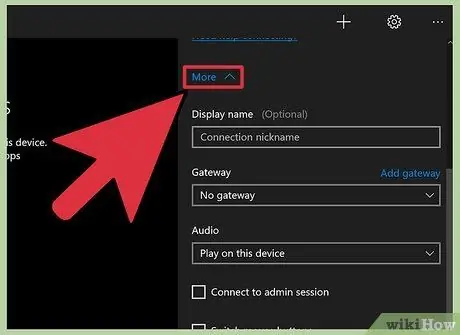
Adım 5. "Genel" menüsüne dokunun
Bağlantı kimlik bilgilerinin olduğu bir sayfaya yönlendirileceksiniz.
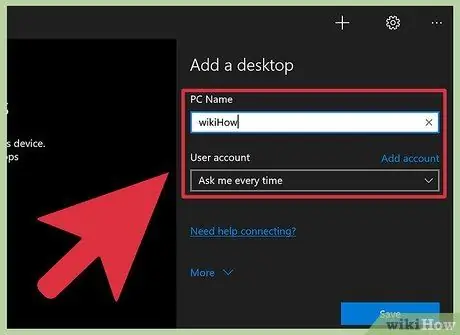
Adım 6. Uzak bilgisayarın kimlik bilgilerini girin
Bilgisayarda oturum açmak için kullanıcı adını bilgisayar adı veya IP adresi ve parola ile birlikte parolayı girin.
- Bilmiyorsanız, uzak bilgisayardaki “Denetim Masası > Tüm Denetim Masası Öğeleri > Sistem” seçeneğine tıklayarak uzak bilgisayarın adını kontrol edin.
- Bilgisayarınızın IP adresini öğrenmek için bilgisayarınızda "ipconfig" komutunu kullanın.
- Uzak bilgisayar profilini kaydetmek için disket simgesine dokunun.
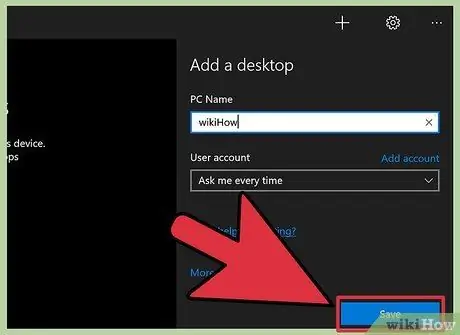
7. Adım. Uzak bilgisayarla bağlantıyı başlatmak için sayfanın altındaki "Bağlan" düğmesine dokunun
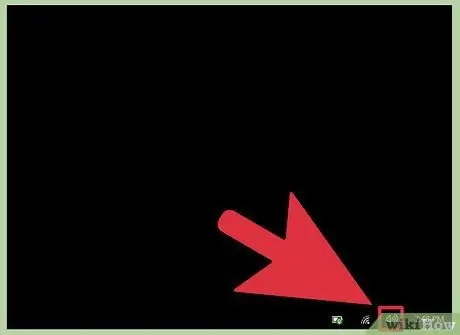
Adım 8. Sesi uzak bilgisayarda test edin
Uzak bilgisayar masaüstü bilgisayarınızda göründüğünde, sesli kontrolleri açmak için görev çubuğunun sağ alt köşesindeki hoparlör simgesine dokunun. Sesi ayarlayın ve değişikliği onayladığınızda bir ses duyacaksınız.
Yöntem 2/2: Uzak Masaüstü Bağlantısını Kullanma
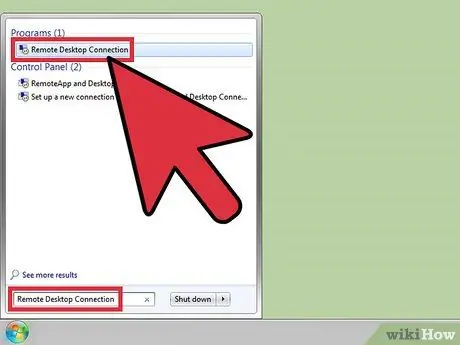
Adım 1. Uzak Masaüstü istemcisini başlatın
Win'e basın, ardından arama çubuğuna “Uzak Masaüstü Bağlantısı” yazın. Uzak Masaüstü'nü açmak için arama sonucunu tıklayın.
Microsoft, aynı işlevselliğe sahip bir Mac istemcisini de destekler
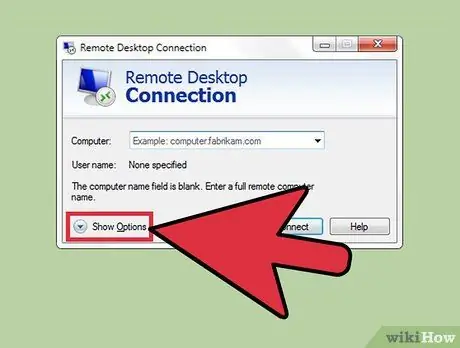
Adım 2. Pencerenin altındaki "Seçenekler" düğmesini tıklayın
Pencere genişleyecek ve birkaç sekme gösterecektir.
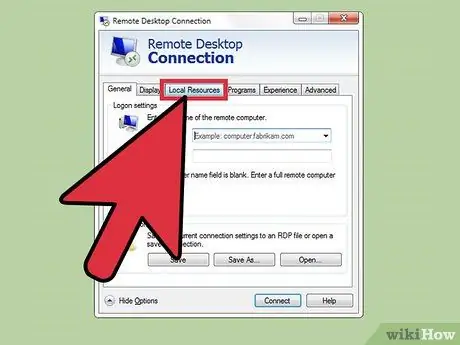
Adım 3. "Genel" sekmesinin sağındaki "Yerel Kaynaklar" sekmesine tıklayın
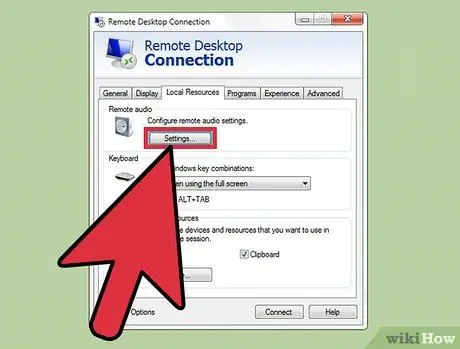
4. Adım. Uzak Ses başlığında "Ayarlar"a tıklayın
Ses seçeneklerinin olduğu bir açılır pencere göreceksiniz.
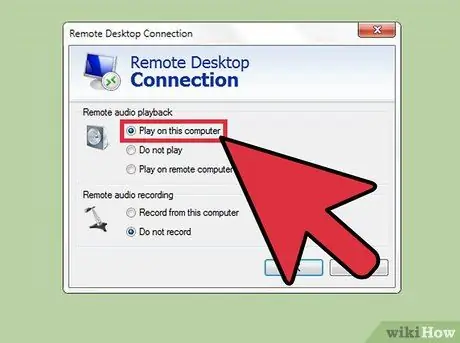
Adım 5. “Bu bilgisayarda oynat”a tıklayın
Bu menüde, sesi uzak bilgisayarda çalmayı veya sesi hiç çalmamayı da seçebilirsiniz.
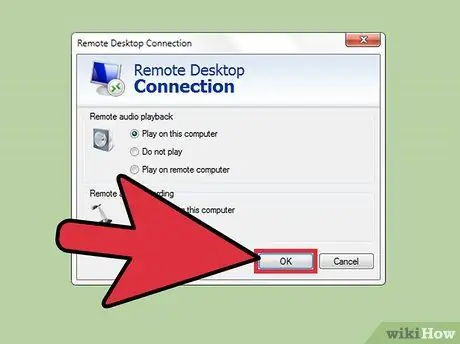
Adım 6. Ayarları kaydetmek için "Tamam"a tıklayın
Açılır pencere kapanacaktır.
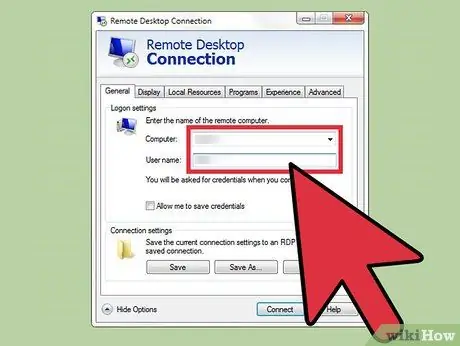
Adım 7. Uzak bilgisayarın kimlik bilgilerini girin
Bilgisayarda oturum açmak için kullanıcı adını bilgisayar adı veya IP adresi ve parola ile birlikte parolayı girin.
- Bilmiyorsanız, uzak bilgisayardaki “Denetim Masası > Tüm Denetim Masası Öğeleri > Sistem” seçeneğine tıklayarak uzak bilgisayarın adını kontrol edin.
- Bilgisayarınızın IP adresini öğrenmek için bilgisayarınızda "ipconfig" komutunu kullanın.
- Uzak bilgisayar profilini kaydetmek için pencerenin sol alt köşesindeki "Kaydet" düğmesine tıklayabilirsiniz.
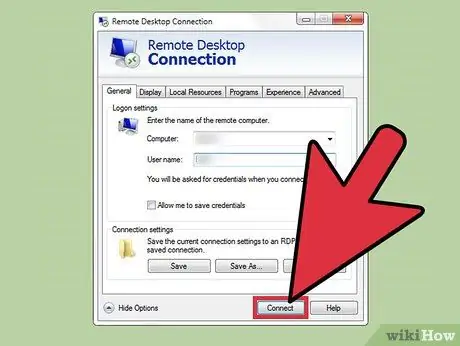
Adım 8. Uzak bilgisayarla bağlantı başlatmak için pencerenin sağ alt köşesindeki "Bağlan" düğmesine tıklayın
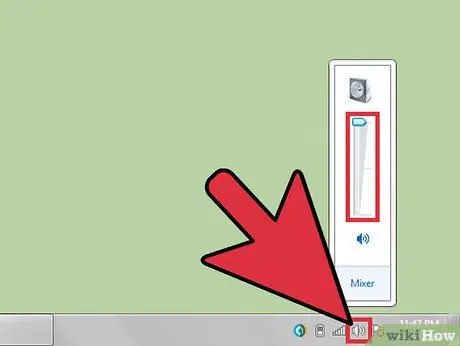
Adım 9. Sesi uzak bilgisayarda test edin
Uzak bilgisayar masaüstü bilgisayarınızda göründüğünde, sesli kontrolleri açmak için görev çubuğunun sağ alt köşesindeki hoparlör simgesine dokunun. Sesi ayarlayın ve değişikliği onayladığınızda bir ses duyacaksınız.
İpuçları
- Kullandığınız bilgisayar/telefondaki sesin kapatılıp kapatılmadığını kontrol etmeyi unutmayın. Görev çubuğunun sağ alt köşesindeki hoparlör simgesini tıklayın veya telefon kullanıyorsanız ses seviyesi tuşlarına basın. Bundan sonra, aynı adımlarla uzak bilgisayardaki sesi kontrol edin. Cihazlardan birinin sesi kapatılırsa sesi duyamazsınız.
- Uzak veya yerel cihaz özel/harici bir ses kartı kullanıyorsa, ayrı ses kontrolleri olabilir. Hangi ses kartının etkin olduğunu görmek için Aygıt Yöneticisi'ndeki "Ses denetleyicileri" bölümüne bakın.






